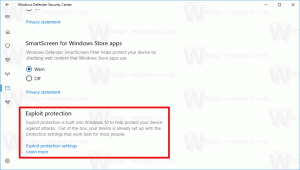Käynnistä suurennuslasi automaattisesti ennen kirjautumista Windows 10:ssä
Kuinka käynnistää suurennuslasi automaattisesti ennen kirjautumista Windows 10:ssä
Suurennuslasi on Windows 10:n mukana toimitettu esteettömyystyökalu. Kun suurennuslasi on käytössä, suurentaa osaa tai koko näyttöäsi, jotta näet sanat ja kuvat paremmin. Suurennuslasi on mahdollista käynnistää ennen kuin kirjaudut sisään käyttäjätilillesi. Tässä on kaksi tapaa, joilla voit ottaa tämän ominaisuuden käyttöön.
Jokaisessa nykyaikaisessa Windows-versiossa on esteettömyysasetukset. Ne on sisällytetty, jotta näkö-, kuulo-, puhe- tai muita haasteita omaavien ihmisten on helpompi työskennellä Windowsin kanssa. Esteettömyysominaisuudet paranevat jokaisen julkaisun myötä.
Suurennuslasi on yksi klassisista esteettömyystyökaluista, jonka avulla voit tilapäisesti suurentaa osaa näytöstä Windows 10:ssä. Se tunnettiin aiemmin nimellä Microsoft Magnifier, ja se luo ruudun yläosaan palkin, joka suurentaa suuresti hiiren osoittimen sijaintia.
Windows 10:ssä voit käyttää erilaisia tapoja Käynnistä ja pysäytä suurennuslasi
. Voit myös käynnistää sen automaattisesti ennen kuin kirjaudut sisään käyttäjätilillesi. Näin se voidaan tehdä.Voit käynnistää suurennuslasin automaattisesti ennen kirjautumista Windows 10:ssä,
- Avaa Asetukset-sovellus.
- Mene Helppokäyttöisyys > Suurennuslasi.
- Kytke oikealla oleva päälle tai pois päältä Käynnistä Suurennuslasi ennen kirjautumista kaikille valintaruutu alla Käytä suurennuslasia.
- Olet valmis.
Vaihtoehtoisesti voit ottaa tämän ominaisuuden käyttöön muokkaamalla rekisteriä.
Ota automaattinen käynnistys suurennuslasi käyttöön ennen sisäänkirjautumista rekisterissä
- Avaa Rekisterieditori-sovellus.
- Siirry seuraavaan rekisteriavaimeen.
HKEY_LOCAL_MACHINE\SOFTWARE\Microsoft\Windows NT\CurrentVersion\AccessibilityKatso kuinka pääset rekisteriavaimeen yhdellä napsautuksella. - Muokkaa tai luo uusi merkkijonoarvo (REG_SZ) oikealla suurennuslasi.
Huomautus: vaikka olisit käytössä 64-bittinen Windows sinun on silti luotava 32-bittinen DWORD-arvo. - Aseta sen arvoksi
päälläottaaksesi ominaisuuden käyttöön. - Aseta se tyhjäksi arvoksi poistaaksesi sen käytöstä.
- Jotta rekisterin säädön tekemät muutokset tulevat voimaan, sinun on Kirjaudu ulos ja kirjaudu sisään käyttäjätilillesi.
Voit säästää aikaasi lataamalla seuraavat rekisteritiedostot.
Lataa rekisteritiedostot
Kumoamisen säätö on mukana.
Se siitä.